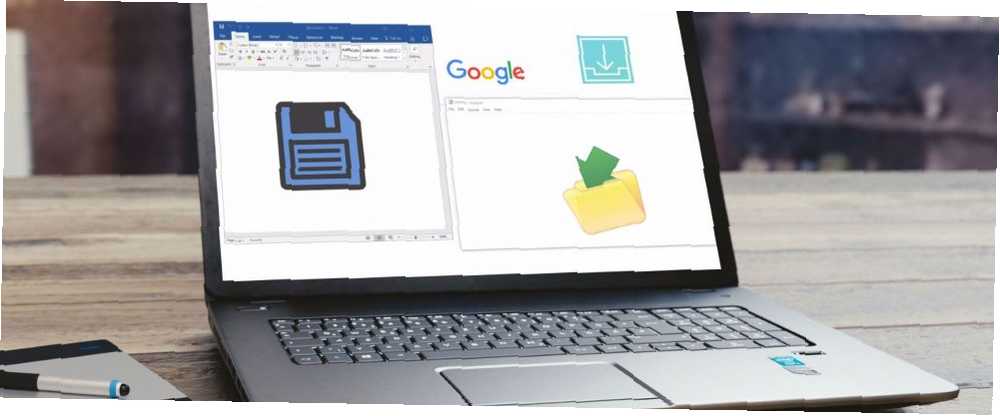
Lesley Fowler
0
598
64
Ztráta práce je neuvěřitelně frustrující. Všechno je v pořádku a dobře, pokud si vzpomenete na neustálé ukládání, ale to je zbytečné potíže. Ukážeme vám, jak můžete svou práci automaticky uložit v celé řadě populárních aplikací Windows.
Funkce automatického ukládání mohou být opravdu užitečné, pokud dojde k selhání softwaru nebo systému. Proč došlo k selhání systému Windows? Průvodce řešením problémů Proč došlo k selhání systému Windows? Průvodce odstraňováním problémů Když dojde ke zhroucení systému Windows, buďte v klidu a restartujte počítač. Ve většině případů je to jedinečná událost. Pokud však počítač havaruje znovu, přečtěte si tohoto podrobného průvodce řešením problémů. Záložka pro budoucí použití. , pokud zapomenete uložit při zavření aplikace nebo pokud si prostě nechcete ukládat uložení.
Pokud existuje tip na automatické ukládání v systému Windows, který chcete sdílet se všemi, rozbalte prosím níže uvedené komentáře.
Internetový prohlížeč
Už jste někdy strávili věky vyplňováním formuláře pouze pro selhání prohlížeče a celou tu dobu šli do kanalizace? Nedopusťte, aby se vám to stalo! Nainstalujte doplněk, který automaticky uloží všechna data, která zapíšete do formuláře, což vám umožní obnovit, když dojde k katastrofě. Podívejte se na rozšíření historie formulářů pro Firefox a rozšíření pro obnovení zadávání textu pro Chrome. K dispozici jsou alternativy, ale ty fungují slušně.

Další bolest může být, když dojde k selhání prohlížeče, když máte otevřeno spoustu karet. Případně si jen budete chtít automaticky uložit konkrétní relaci pro pozdější použití. Správce relací pro Firefox [Už není k dispozici] a Session Buddy pro Chrome vás zde vyřeší.
Microsoft Office
Microsoft Office nemá vestavěnou funkci pro automatické ukládání vaší práce. Samozřejmě můžete stisknout Ctrl + S kdykoli zachránit, ale to není totéž. Pokud však používáte online verzi sady Office, všechny provedené změny se automaticky uloží, takže pokud chcete použít správnou funkci automatického ukládání, zvažte přepnutí na tuto funkci.
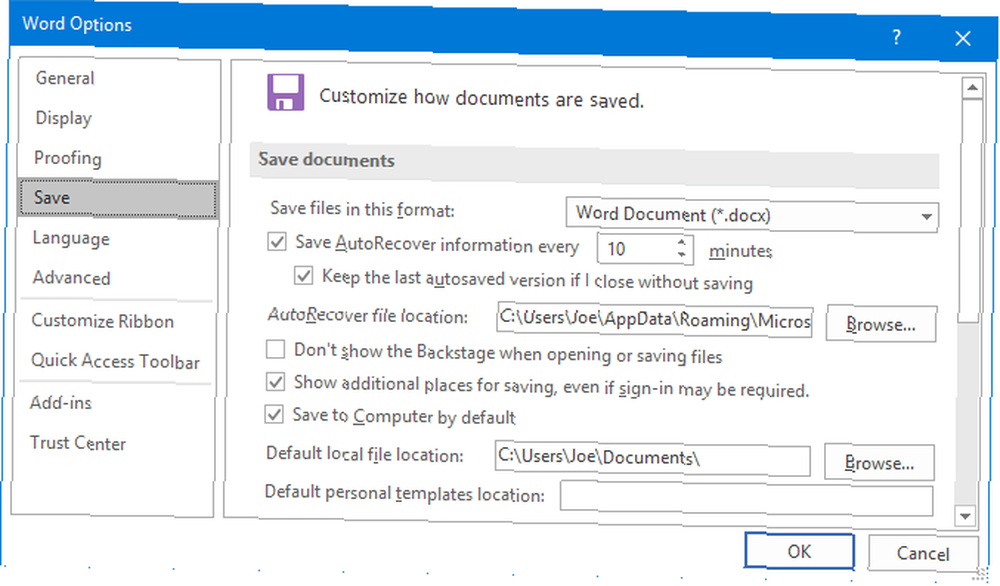
Místo toho mají programy sady Office funkci nazvanou AutoRecover. Jak obnovit odstraněné soubory Office. Jak obnovit odstraněné soubory Office. Ztratili jste klíčový soubor a potřebujete jej získat zpět? Tyto tipy vám pomohou rychle obnovit dokumenty Office. , dostupné ve Wordu, Excelu, PowerPointu a dalších. Pokud se program neočekávaně zavře, pokusí se soubor uložit. Po otevření programu se nabídne pokus o obnovení souboru. Mějte na paměti, že byste to měli použít jako záchrannou síť, ne jako spolehlivou metodu ukládání souborů.
Chcete-li povolit automatické obnovení nebo upravit nastavení, otevřete program sady Office a přejděte na Soubor> Možnosti> Uložit. Klíště Uložte informace AutoRecover každých X minut a potom klikněte na Procházet… vybrat si Automatické obnovení umístění souboru.
Výhled
Výjimkou je aplikace Outlook, která obsahuje funkci automatického ukládání. Při psaní e-mailu můžete nastavit, za kolik minut bude kopie zprávy uložena. To je ideální, když jste uprostřed psaní e-mailu a nechte se rozptylovat. Můžete si být jistí, že vaše zpráva je bezpečná.
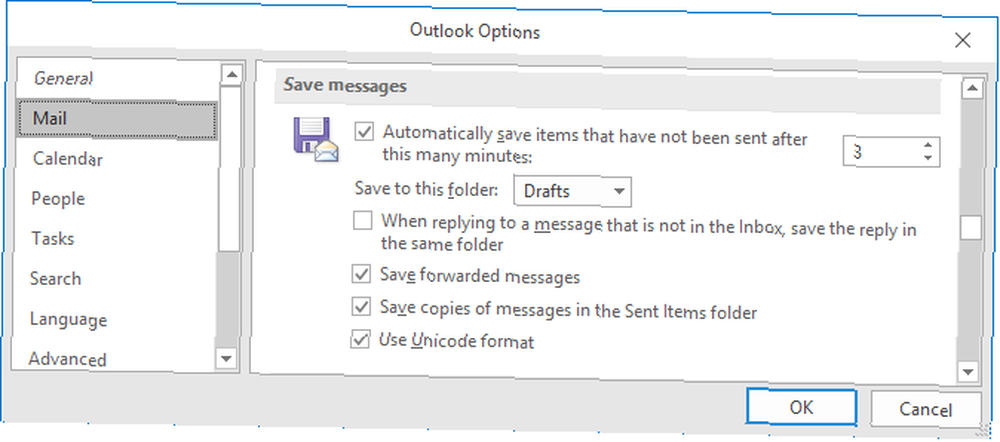
Chcete-li tuto funkci povolit, v aplikaci Outlook přejděte na Soubor> Možnosti> Pošta a zaškrtněte Automaticky ukládat položky, které nebyly odeslány po uplynutí mnoha minut:. Odtud můžete upravit čítač a také do které složky se uloží. Koncepty jsou dobrou volbou.
poznámkový blok
Program Poznámkový blok, který je součástí systému Windows, se od doby svého prvního uvedení na trh v roce 1985 příliš nezměnil. Stále slouží svému účelu jako jednoduchá a lehká nota, která vezme aplikaci opravdu dobře. Pokud tedy hledáte fantastickou schopnost automatického ukládání, musíte hledat jinde.
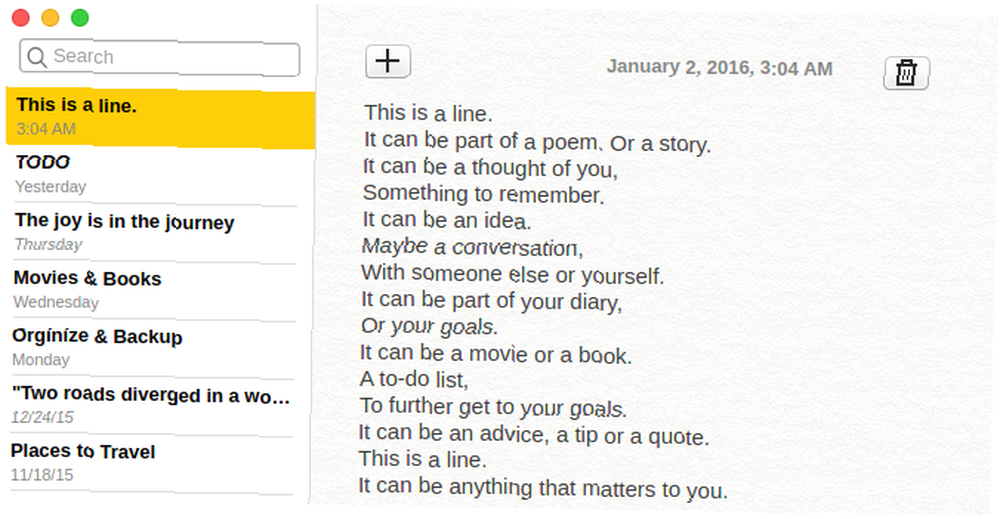
Naštěstí existuje spousta bezplatných alternativ, které stále nabízejí rychlou a jednoduchou povahu, kterou nabízí Poznámkový blok, ale také s extra funkcí automatického ukládání. V minulosti jsme zachytili nejlepší aplikace pro automatické ukládání poznámek do Poznámkového bloku. 5 Nejlepší aplikace pro automatické ukládání poznámkových bloků pro každou platformu. 5 Nejlepší aplikace pro automatické ukládání poznámkových bloků pro každou platformu. Ale ten, který je rychlý a automaticky uloží, co píšete. Jedná se o nejlepší aplikace pro psaní poznámek pro různé platformy. , s naší volbou pro uživatele Windows jsou Notes. Jedná se o věrnou rekreaci aplikace, kterou uživatelé Macu znají a dokonale to funguje.
Alternativou, která funguje velmi stejným způsobem, je Simplenote. Můžete prohledávat všechny své poznámky, automaticky je synchronizovat na všech svých zařízeních a pomocí posuvníku se vrátit k předchozí verzi.
Screenshoty
Stisknutím tlačítka Tisk obrazovky tlačítko na vaší klávesnici udělá screenshot celé obrazovky Nejlepší nástroje pro uchopení Screenshots ve Windows Nejlepší nástroje pro uchopení Screenshots ve Windows Často snímáte screenshoty? Upgradujte nástroj tak, aby vyhovoval vašim potřebám. Testovali jsme několik bezplatných nástrojů a představili ty nejlepší pro snadné použití, úpravy a sdílení screenshotů. . Snímek se poté uloží do schránky a můžete ho vložit do nástroje pro úpravu fotografií, chatu nebo kamkoli.
Protože však tento snímek obrazovky obsahuje pouze schránka, jedná se pouze o dočasné úložiště.
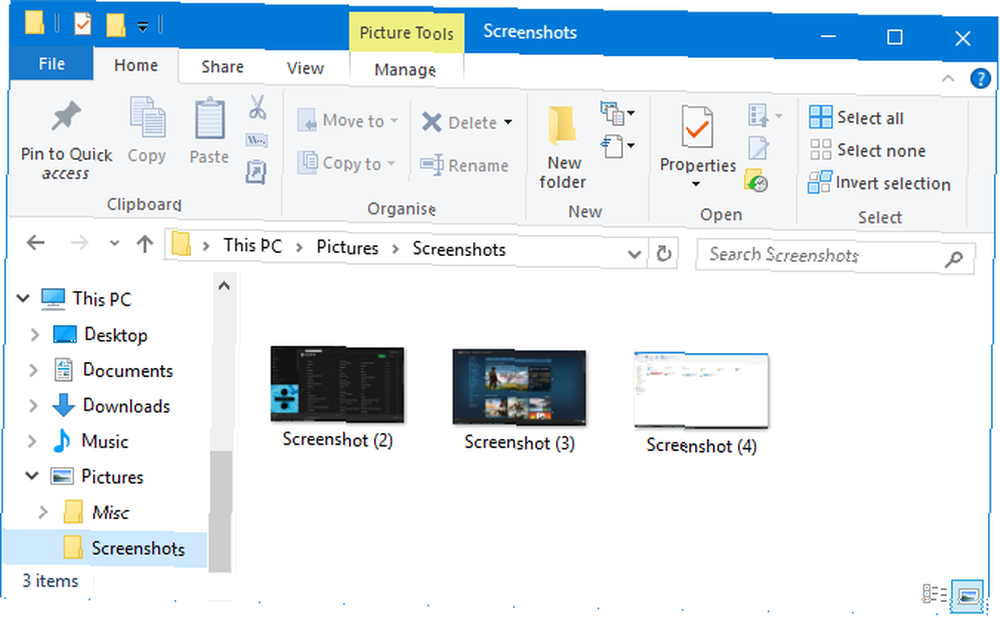
Chcete-li automaticky uložit snímek obrazovky do počítače, stiskněte tlačítko Klávesa Windows + obrazovka tisku místo toho. Tím vytvoříte složku ve vašem Obrázky složka s názvem Screenshoty. S tímto příkazem se každá pořízená screenshot uloží do této složky, pojmenované v číselném pořadí.
Můžete také nastavit snímky obrazovky, aby se automaticky ukládaly do OneDrive. Klikněte pravým tlačítkem myši na ikonu OneDrive na hlavním panelu (nebo ji vyhledejte v systému), klikněte na Nastavení, jít do Automatické ukládání kartu a zaškrtněte Automaticky ukládat snímky obrazovky, které zachytím, na OneDrive.
Řešení třetích stran
To, že program nemá schopnost automaticky ukládat vaši práci, neznamená, že to není možné. Podívejte se na AutoSaver, malou aplikaci, která se automaticky uloží kdekoli Tato aplikace pro Windows automaticky uloží vaši práci (takže se nemusíte bát) Tato aplikace pro Windows automaticky uloží vaši práci (takže se nemusíte bát) Zapomenuté uložení by mohlo být katastrofální. Proto je tato bezplatná aplikace tak důležitá: běží na pozadí a automaticky pro vás ukládá bez ohledu na to, jaký soubor nebo aplikaci používáte. .
Je to velmi jednoduché av podstatě pouze automatické stisknutí Ctrl + S v intervalu podle vašeho výběru.

Po stažení otevřete program a klepněte na ikonu na hlavním panelu. Odtud můžete nastavit Interval automatického ukládání, přímo dolů na jednu minutu. Můžete si také vybrat, z jakých programů se má obslužný program spustit, nebo z kterých se má vyjmout. Doporučil bych konkrétně vybrat programy, které chcete použít, protože mnoho nebude potřebovat, abyste spořili.
Zachránil jsem bolest hlavy
Doufejme, že jste se dozvěděli několik užitečných tipů, jak automaticky ukládat práci v různých aplikacích Windows. Určitě si ušetříte spoustu bolesti hlavy a frustrace, bezpečí s vědomím, že vše, co děláte, je automaticky ukládáno.
Pamatujte si, že je vše v pořádku a dobré automaticky ukládat věci, ale je to zbytečné, pokud nemáte pevný plán zálohování dat. Všechna vaše data mohla prostě zmizet! Podívejte se na našeho průvodce dokonalým zálohováním pro Windows 10 Průvodce Ultimate Windows 10 pro zálohování dat Průvodce Ultimate Windows 10 pro zálohování dat Shrnuli jsme všechny možnosti zálohování, obnovy, obnovy a opravy, které jsme našli v systému Windows 10. Použijte naše jednoduché tipy a nikdy znovu zoufalství nad ztracenými daty! Pro více informací.
Máte nějaké tipy, jak sdílet pro automatické ukládání vaší práce na Windows? Existují nějaké programy, které byste doporučili pomoci?











